Редактирование Вектора
Если используются для создания контура растровое изображение, то полученные контуры необходимо редактировать.
1. При помощи команды Open (Открыть) меню File (Файл) откройте файл Artcam10.art, который находится в директории Examples/artcam.

2. Символ "t" нуждается в редактировании..
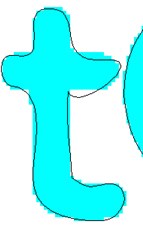
3. Необходимо получить это::
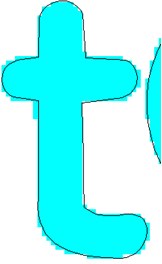
4. Чтобы редактировать вектор, вначале необходимо выбрать этот контур, используя кнопку  . После того, как только был выбран этот инструмент, вектор будет охвачен черными и белыми квадратами, а также синими пунктирными линиями. Черные квадраты показывают, где находятся отдельные узлы вектора. Белые квадраты с синими пунктирными линиями дают представление о касательной, проходящей через узел. Положение белых квадратов определяет кривизну вектора. . После того, как только был выбран этот инструмент, вектор будет охвачен черными и белыми квадратами, а также синими пунктирными линиями. Черные квадраты показывают, где находятся отдельные узлы вектора. Белые квадраты с синими пунктирными линиями дают представление о касательной, проходящей через узел. Положение белых квадратов определяет кривизну вектора.
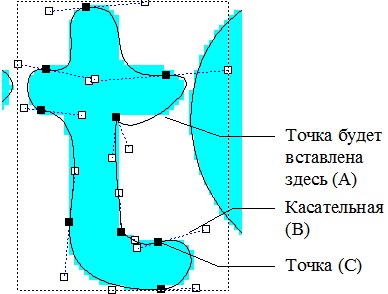
5. Поместите курсор в то место, где Вы будете вставлять точку (A) и нажмите правую кнопку мыши. Появится следующее меню:

6. Вы берите опцию Insert a point (Вставить точку)..
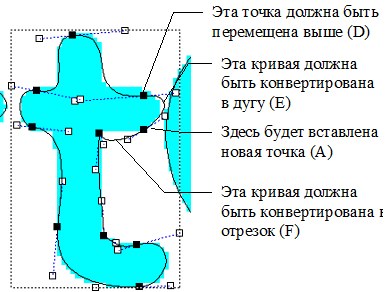
7. Чтобы преобразовывать кривую (F) в отрезок переместите курсор так, чтобы он находился на кривой, и щелкните правую кнопку мыши. Появится следующее меню.

8. Выберите опцию Convert span to line (Конвертировать участок в отрезок). Эту операцию можно повторить, используя опцию Convert span to arc (Конвертировать участок в дугу).
9. Переместить выбранный узел (D) можно нажав левую кнопку мыши и переместив курсор в необходимую позицию. Будет отображено следующее
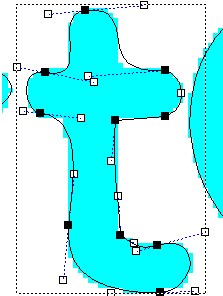
10.Остальная часть контура будет редактироваться до тех пор, пока не будет получена требуемая форма.
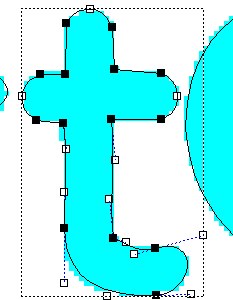
Этот измененный контур может затем группироваться с другими контурами и использоваться для того, чтобы вычислить траекторию движения инструмента.
| 



